开发环境配置
支持的软件(建议使用Arduino IDE)
- Arduino IDE
- OpenCM IDE
| Arduino IDE | OpenCM IDE | |
|---|---|---|
| DYNAMIXEL SDK | O | X |
| DYNAMIXELWorkbench | O | X |
| Arduino Libraries | O | X |
| OS X | O | O(10.12.2) |
| Linux | O | O(12.04) |
| Windows | O | O |
OpenCM IDE
OpenCM IDE 不推荐使用。 请使用 Arduino IDE。
- OpenCM IDE manual
Arduino IDE
Linux系统安装方式
USB 串口设置 (Linux)
设置OpenCM9.04控制板的USB端口可以在没有root权限的情况下上传Arduino IDE程序
1 | wget https://raw.githubusercontent.com/ROBOTIS-GIT/OpenCM9.04/master/99-opencm-cdc.rules |
编译器设置 (Linux)
因为OpenCM9.04的库是为32位平台构建的,所以64位PC需要为ArduinoIDE配置32位编译器组件。
1 | sudo apt-get install libncurses5-dev:i386 |
安装 Arduino IDE (Linux)
从Arduino官方主页下载最新版本的Arduino IDE,然后安装。目前,OpenCM9.04将在1.6.4版或更高版本中投入使用。
https://www.arduino.cc/en/Main/Software
然后,将下载的文件解压缩到所需文件夹,并从终端执行安装文件。下面示例将安装文件夹置于用户的顶部文件夹(~/)中。此文件夹将用作Arduino IDE文件夹。
1 | cd ~/tools/arduino-1.8.3 |
将已安装的Arduino IDE的文件路径设置为bashrc文件中名为path的绝对路径。这里推荐使用gedit编辑器。(如有必要,请使用其他编辑器。)最后,source该脚本让其生效。
1 | gedit ~/.bashrc |
运行Arduino IDE (Linux)
请在终端中输入以下命令运行Arduino IDE
1 | arduino |
在Arduino IDE中装载OpenCM9.04控制板的相关库
运行Arduino IDE后,单击顶部菜单中的File → Preferences。当Preferences窗口出现时,将以下链接复制并粘贴到Additional Boards Manager URLs文本框。

通过Boards Manager 安装OpenCM9.04 的程序包 (Linux)
点击 Tools → Board → Boards Manager.
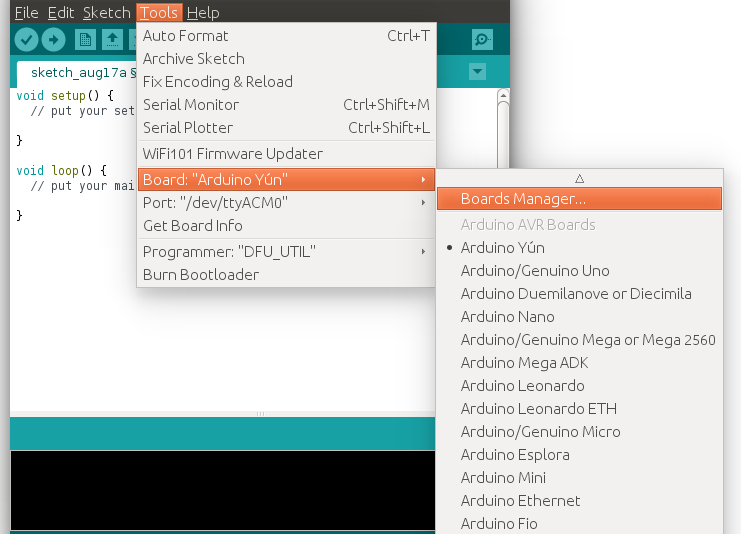
在编辑框里输入OpenCM9.04,管理器将自动寻找相关软件包,当找到相关软件包时,请选择所需版本进行安装(一般选择最新版本)。
注意:这一步可能会由于网络原因出现无法下载软件包或者搜索不到软件包的情况,此时可以选择手动安装方式进行安装(由于该方法相对繁琐,我们会将单独作一篇文章分享出来。)
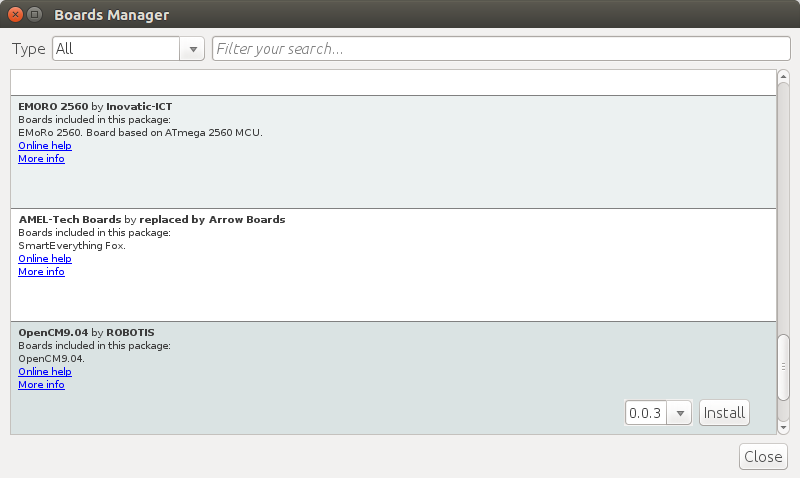
安装成功之后,将会出现“INSTALLED” 状态字样。
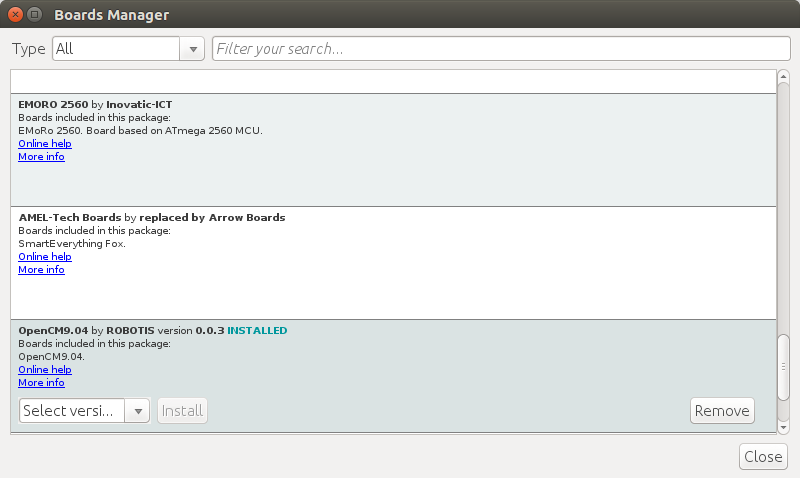
接着查看Tools菜单里的Board信息,如果出现“OpenCM9.04 Board”信息,说明已经安装成功,点击选择“OpenCM9.04 Board”,可以正常使用了。
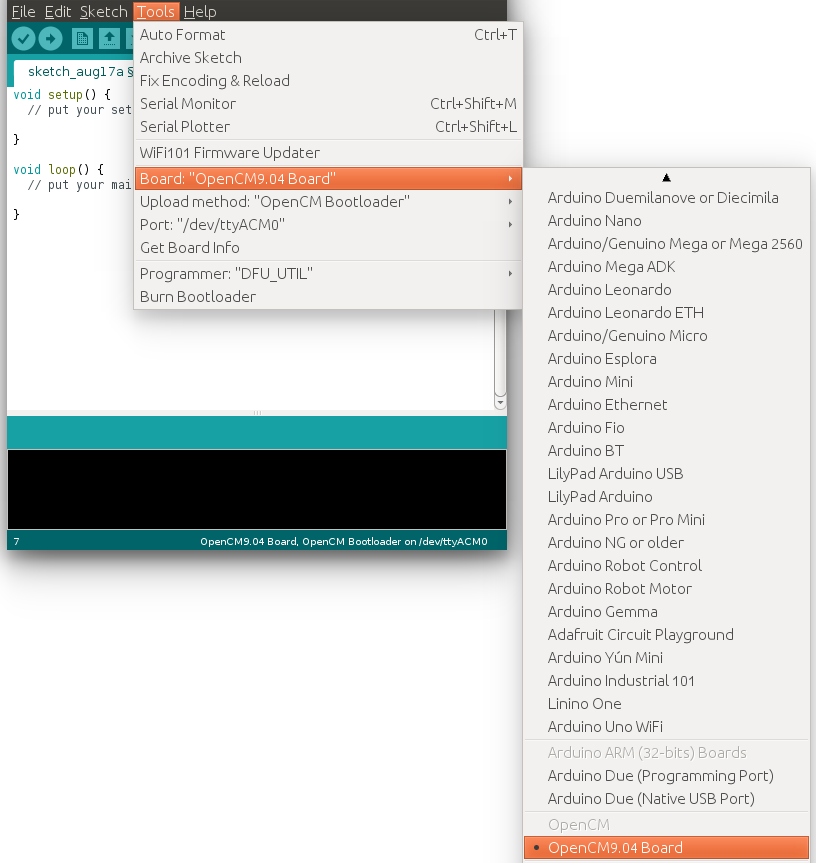
串口设置 (Linux)
OpenCM9.04通过USB口与PC连接,然后点击Tools → Port → /dev/ttyACM0,此串口名会根据PC环境的不同有所不同。
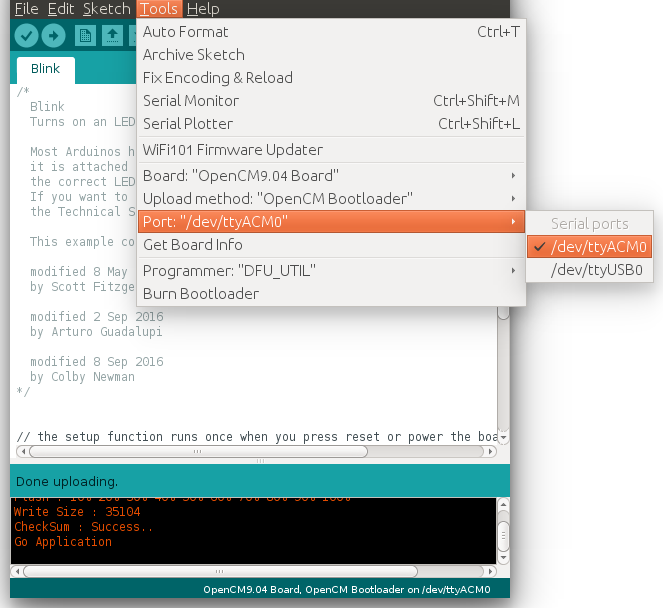
至此,Linux端的软件安装完毕,可以进行正常使用。
Mac系统安装方式
安装Arduino IDE (Mac)
从Arduino官方主页下载最新版本的Arduino IDE,然后安装。目前,OpenCM9.04将在1.6.4版或更高版本中投入使用。
https://www.arduino.cc/en/Main/Software
运行Arduino IDE (Mac)
要在Mac平台上运行Arduino IDE,请单击Arduino IDE图标,如下所示。
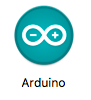
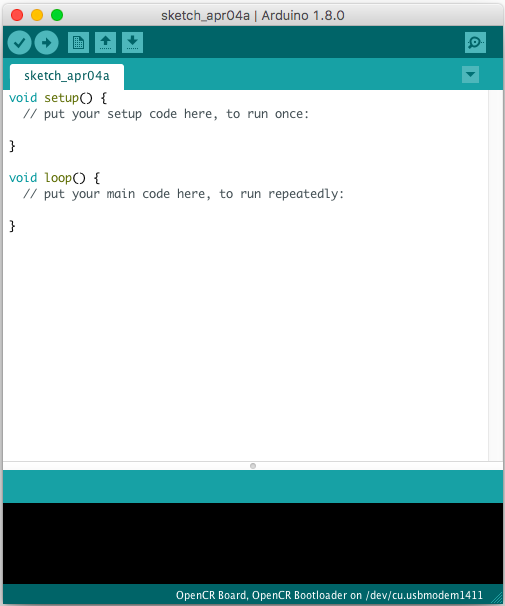
在Arduino IDE中装载OpenCM9.04控制板的相关库
运行Arduino IDE后,单击顶部菜单中的File → Preferences。当Preferences窗口出现时,将以下链接复制并粘贴到Additional Boards Manager URLs文本框。
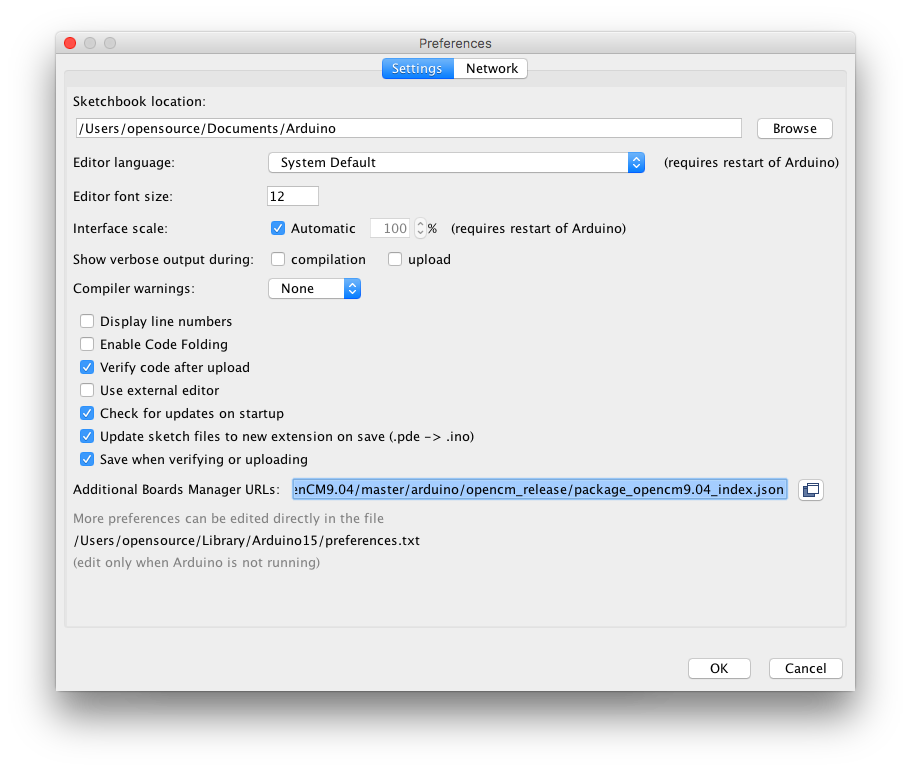
通过Boards Manager 安装OpenCM9.04 的程序包 (Mac)
点击 Tools → Board → Boards Manager.
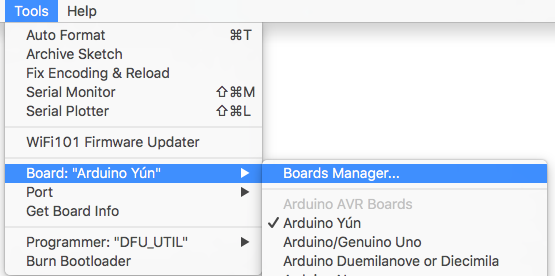
在编辑框里输入OpenCM9.04,管理器将自动寻找相关软件包,当找到相关软件包时,请选择所需版本进行安装(一般选择最新版本)。
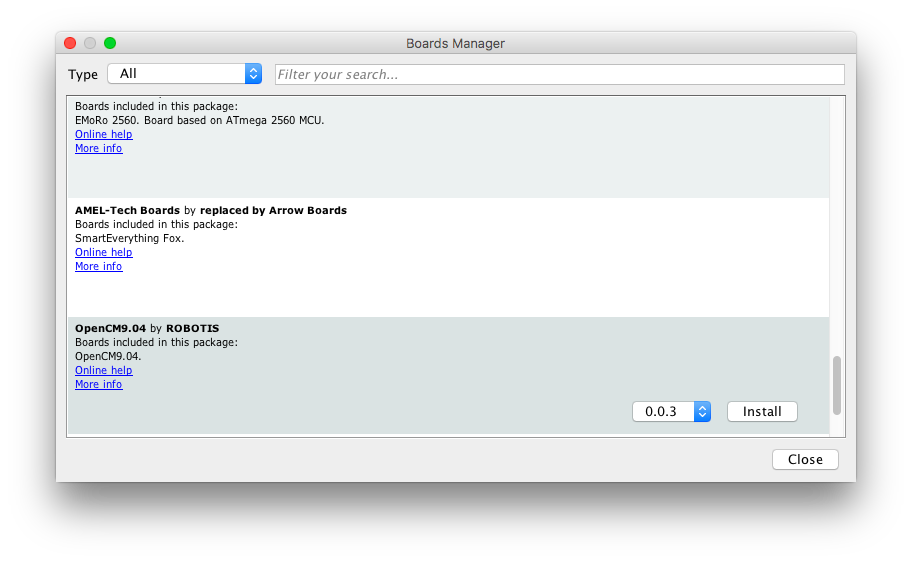
安装成功之后,将会出现“INSTALLED” 状态字样。
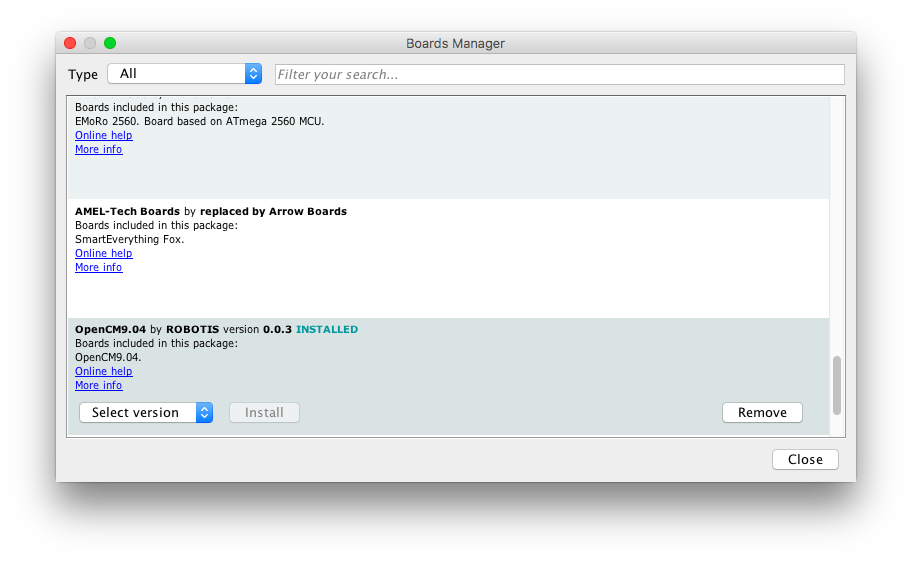
接着查看Tools菜单里的Board信息,如果出现“OpenCM9.04 Board”信息,说明已经安装成功,点击选择“OpenCM9.04 Board”,可以正常使用了。
串口设置(Mac)
OpenCM9.04通过USB口与PC连接,然后点击Tools → Port → /dev/ttyACM0,此串口名会根据PC环境的不同有所不同。
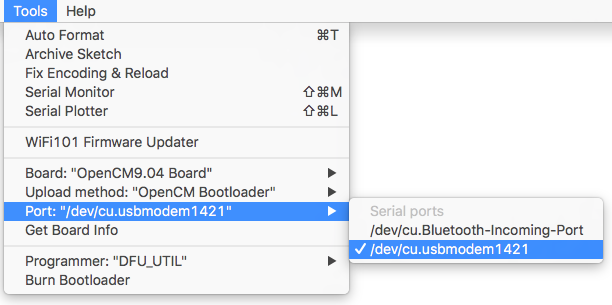
Windows系统安装方式
安装虚拟串口驱动
使用OpenCM9.04的USB端口作为Windows中的串行端口,您需要安装USB CDC驱动程序。
- 请查阅“**如何安装windows驱动**”文章。
从Arduino官方主页下载最新版本的Arduino IDE,然后安装。目前,OpenCM9.04将在1.6.4版或更高版本中投入使用。
https://www.arduino.cc/en/Main/Software
Arduino IDE为Windows提供了安装文件或在压缩包,因此您可以选择所需版本进行安装即可。
在Arduino IDE中装载OpenCM9.04控制板的相关库 (Windows)
Preferences (Windows)
运行Arduino IDE后,单击顶部菜单中的File → Preferences。当Preferences窗口出现时,将以下链接复制并粘贴到Additional Boards Manager URLs文本框。
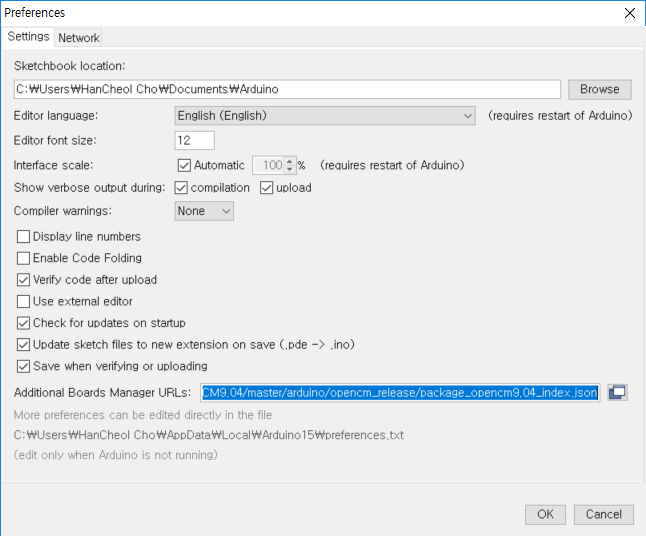
通过Boards Manager 安装OpenCM9.04 的程序包 (Windows)
点击 Tools → Board → Boards Manager。
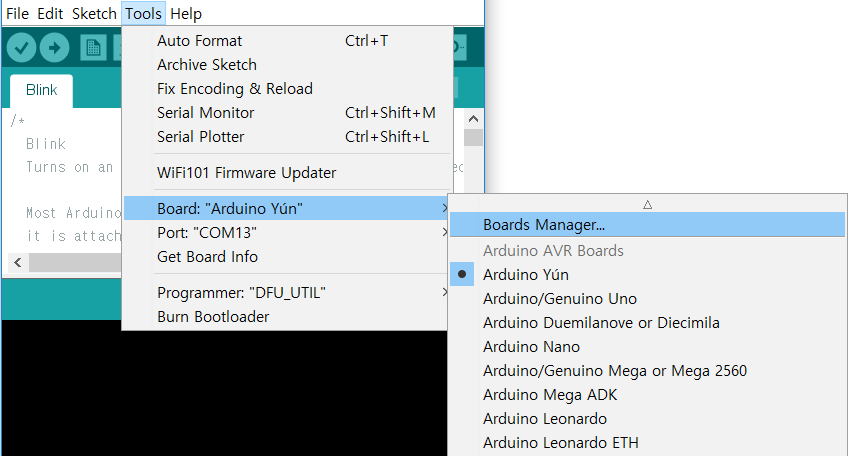
在编辑框里输入OpenCM9.04,管理器将自动寻找相关软件包,当找到相关软件包时,请选择所需版本进行安装(一般选择最新版本)。
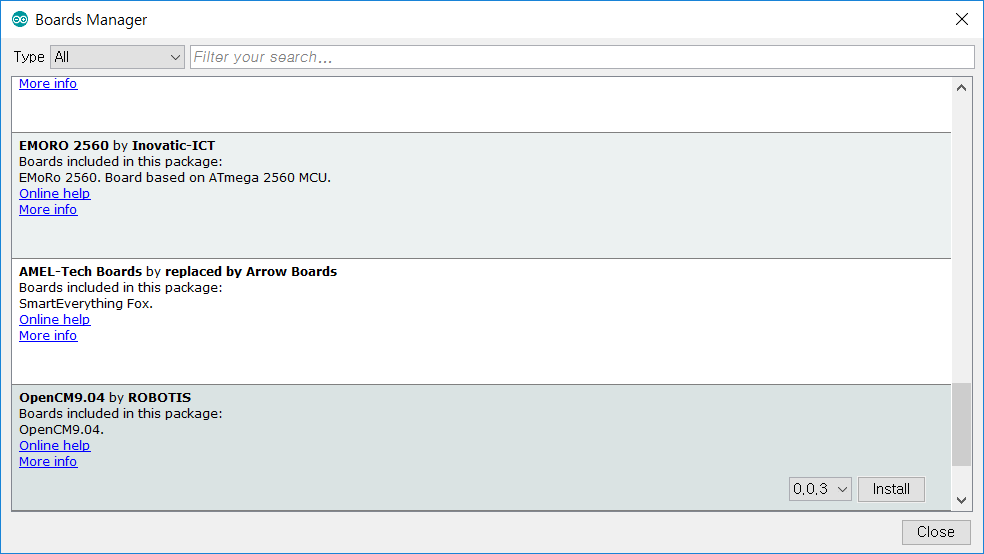
安装成功之后,将会出现“INSTALLED” 状态字样。

接着查看Tools菜单里的Board信息,如果出现“OpenCM9.04 Board”信息,说明已经安装成功,点击选择“OpenCM9.04 Board”,可以正常使用了。
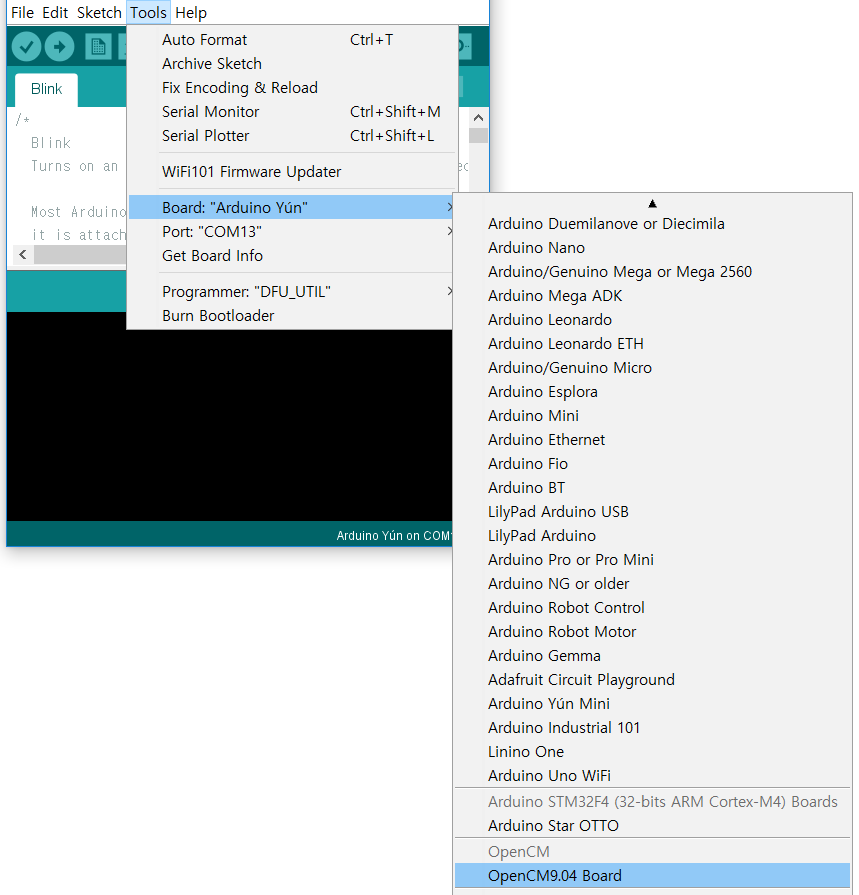
串口设置 (Windows)
OpenCM9.04通过USB口与PC连接,然后点击Tools > Port > COM1,此串口名会根据PC环境的不同有所不同。
上载程序到OpenCM9.04板子
将程序上载到OpenCM9.04板子与其他常见的arduino板(如arduino Uno)类似。
通过USB线把OpenCM9.04板子连接到PC的USB端口,根据以上Arduino IDE安装方式设置好软件,点击Upload按钮,开始上载程序。
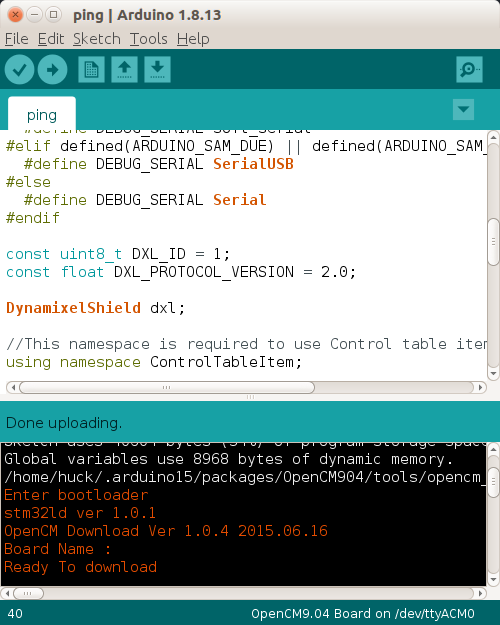
注意:上传错误可能是由于主板上安装的固件问题引起的。如果您在将代码上传至电路板时输入任何错误,请参阅 User Button
Library API
Arduino IDE添加库有三种方法。
- 使用Library Manager
- 导入 a .zip 库包
- 手动安装
Each way is described in detail in the Arduino Official Guide, so please refer to it if necessary.
Below is an example of using the Library Manager.
Arduino官方指南详细描述了每种方式的操作方式,如有需要,请参阅。
下面是使用Library Manager方式的示例。
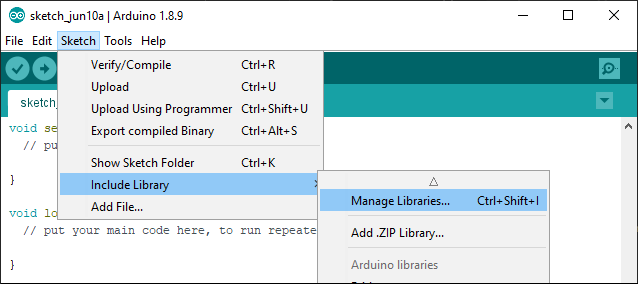
在编辑框中输入DYNAMIXEL2Arduino搜索相关库,然后选择库版本,点击Install按钮进行安装。
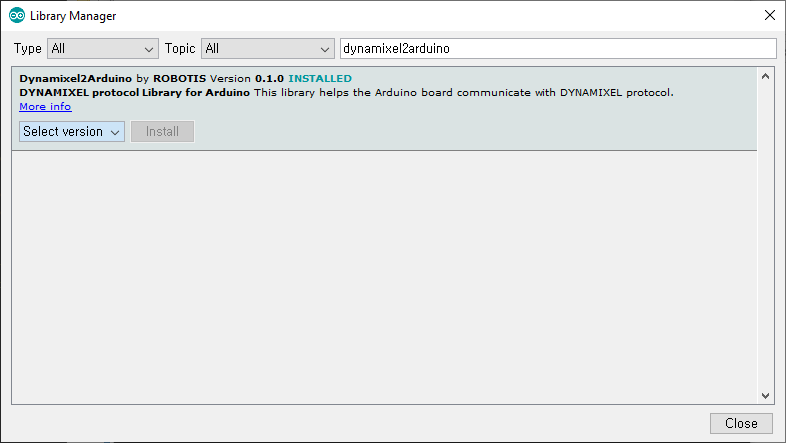
如果已成功安装DYNAMIXEL2Arduino库,则可以在DYNAMIXEL2Arduino类别下找到控制DYNAMIXEL的相关示例。
Dynamixel2Arduino Library
Dynamixel2Arduino Class
- begin()
- getPortBaud()
- ping()
- scan()
- getModelNumber()
- setID()
- setProtocol()
- setBaudrate()
- torqueOn()
- torqueOff()
- ledOn()
- ledOff()
- setOperatingMode()
- setGoalPosition()
- getPresentPosition()
- setGoalVelocity()
- getPresentVelocity()
- setGoalPWM()
- getPresentPWM()
- setGoalCurrent()
- getPresentCurrent()
- getTorqueEnableStat()
- readControlTableItem()
- writeControlTableItem()
Master Class
DYNAMIXEL2Arduino class inherits below public functions from the Master class.
相关资源下载
Download ZIPOpenCM 9.04 ManualDownload PDFPCB SchematicDownload PDFTop GerberDownload PDFBottom GerberDownload PDFGerberDownload Software LinkArduino IDEDownload Software LinkOpenCM IDE

